彻底解决win10文件夹右上角出现箭头的方法
发布时间:2019-03-22 22:22:28作者:魏义齐阅读:()评论:
本文为博主原创文章,未经博主允许不得转载、摘编或利用其它方式使用本博客内容。
win10系统是比较智能的,比如判断桌面文件占用系统盘空间大时会自动启动压缩,但启动压缩后文件夹右上角会出现两个箭头,看着很不爽,也有碍观瞻。本文就是分享如何彻底解决文件夹右上角出现箭头的方法。

文件夹右键单击属性→点击高级→去掉压缩内容以便节省磁盘空间前的“√”→点确定→点应用→将更改应用于此文件夹、子文件夹和文件点确定→确定,你就可以看到文件夹上没有箭头了。

但是新建文件夹还是有箭头,这个时候就得举一反三了,既然这个是在文件夹上操作,那就找到桌面文件的总文件夹,参考路径C:/Users/你的计算机名称/,这个目录下在“桌面”文件夹上右键按上面的方法再操作一遍,这个时候再新建文件夹就不会有箭头了,也就是彻底解决了文件夹有箭头的问题。
如果你不介意这个箭头那还是留着,我做了个测试,640m的东西能压缩到520m,压缩比81.25%,如果桌面上有两个G的文件,压缩后大概1.6G,还是很节省空间的。
win10系统的智能自动启动压缩只是其一,还有比如判断你c盘经常满会提示你关闭睡眠状态,睡眠状态虽然可以加快电脑开机速度,但会占用很大的磁盘空间。
一般的这些电脑操作问题百度都能找到方法,但也不能过于依赖百度,自己也得稍稍动动脑。
2019年4月18日补充:如果你的电脑C盘空间不足,按上面的方法也没用,电脑重启后又会加上箭头,根本解决方法是给C盘扩容,我是按百度经验的文章(https://jingyan.baidu.com/article/363872ec73e6e26e4ba16f84.html)扩的容,如果找不到磁盘管理打开文件资源管理器在“这台电脑”右键管理你就会看到磁盘管理了。
相关阅读
-
无相关信息
上一篇:整理出360流氓蜘蛛所有ip段,拿走不谢下一篇:百度云加速专业版一年使用体验报告
原创不易,您的赞助就是博主更新的动力!
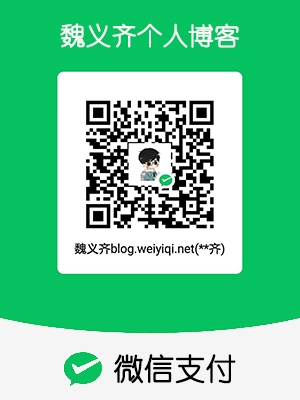
赞助请备注,8.88元及以上可在赞助光荣榜留下外链信息。
完全自托管的评论系统
-

 东方星雨
东方星雨 -

 deanhan
deanhan -

 1264822519
1264822519 -

 aini3311
aini3311 -

 a1051020101
a1051020101 -

 weiyiqi
weiyiqi
- 微信内置浏览器如何清除缓存和加速打开网页(4822)
- 封禁ip的两种方法(4598)
- windows10系统下如何彻底卸载phpstudy(3476)
- 使用vpn时,使用百度云加速的网站不能访问的两种解决方法及注意事项(3122)
- 彻底解决win10文件夹右上角出现箭头的方法(2768)
- 前端工程师必须要看的五个个人技术博客(2022)
- 多吉云——网站需求一站式解决,附多吉云使用注意事项(1802)
- 网站被莫名其妙植入广告怎么办(1667)
- 站长必知:各搜索引擎的爬虫UA和禁止抓取的robots写法(1465)
- 建立带点的文件夹和文件的几个方法(1448)
- 三天200多万次请求攻击,网站稳如老狗,放心才是好用的CDN(多吉云)(2025-06-15)
- 本次折腾最终章:502报错、节点无缓存时第一次访问图片、css和js不加载排查全流程及最终解决措施(2025-06-11)
- 封禁ip有哪四种方式,这些方式之间有什么区别?(2025-06-04)
- 多吉云一年八个月使用体验(2025-05-28)
- 14.152.91.0/24、183.60.225.0/24,这两个东莞的ip段到底是干嘛的?(2025-05-26)